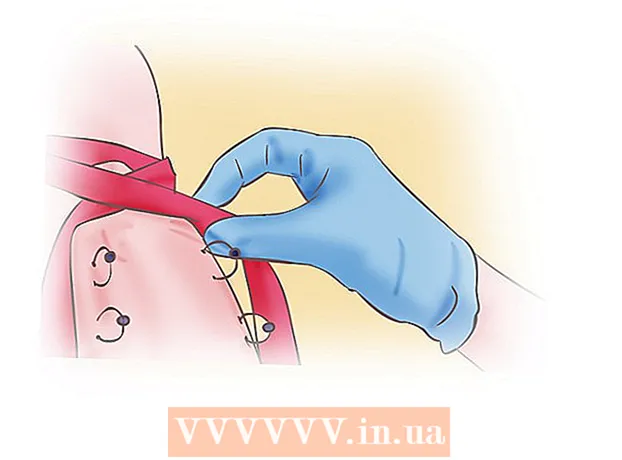Autor:
Joan Hall
Dátum Stvorenia:
1 Február 2021
Dátum Aktualizácie:
1 V Júli 2024

Obsah
- Kroky
- Metóda 1 z 8: Windows
- Metóda 2 z 8: Mac OS X
- Metóda 3 z 8: Mac OS X (automatické odstránenie)
- Metóda 4 z 8: Google Chrome
- Metóda 5 z 8: Internet Explorer
- Metóda 6 z 8: Mozilla Firefox
- Metóda 7 z 8: Safari
- Metóda 8 z 8: Mac OS (odstráňte Genieo ako svoj predvolený vyhľadávací nástroj)
- Tipy
- Varovania
Genieo je vyhľadávací nástroj, ktorý po inštalácii zmení nastavenia prehliadača. Genieo sa vo všeobecnosti nepovažuje za vírus alebo škodlivý softvér (hoci jeho verzia pre systém Mac OS bola pridaná do zoznamu adware), ale pri vyhľadávaniach Genieo vzniká nadmerný počet sponzorovaných odkazov a reklám. Podľa pokynov v tomto článku odinštalujte Genieo z počítača a všetkých nainštalovaných prehliadačov.
Kroky
Metóda 1 z 8: Windows
 1 Kliknite na „Štart“ - „Ovládací panel“.
1 Kliknite na „Štart“ - „Ovládací panel“. 2 V skupine „Programy“ kliknite na „Odinštalovať program“. Zobrazí sa zoznam všetkých programov nainštalovaných vo vašom počítači.
2 V skupine „Programy“ kliknite na „Odinštalovať program“. Zobrazí sa zoznam všetkých programov nainštalovaných vo vašom počítači. - Ak používate systém Windows XP, kliknite na položku Pridať alebo odstrániť programy.
 3 Zvýraznite Genieo v zozname a kliknite na Odstrániť.
3 Zvýraznite Genieo v zozname a kliknite na Odstrániť.
Metóda 2 z 8: Mac OS X
Varovanie: Ak nebudete postupovať presne podľa týchto pokynov, váš počítač môže zamrznúť a možno ho nebudete môcť reštartovať.
 1 Prihláste sa ako správca. Ak váš účet nie je správcovským účtom, odhláste sa a prihláste sa ako správca.
1 Prihláste sa ako správca. Ak váš účet nie je správcovským účtom, odhláste sa a prihláste sa ako správca.  2 Zatvorte Genieo (ak je spustené).
2 Zatvorte Genieo (ak je spustené). 3 Presuňte súbor launchd.conf do koša. Bude to vyžadovať zadanie hesla správcu.
3 Presuňte súbor launchd.conf do koša. Bude to vyžadovať zadanie hesla správcu. - Tento súbor sa nachádza na adrese /private/etc/launchd.conf
- Ak nemôžete nájsť tento súbor, neodstraňujte súbory .dylib uvedené v nasledujúcich krokoch. To môže viesť k zlyhaniu systému.
- Nevyprázdňujte košík!
- V niektorých prípadoch v systéme nie je súbor launchd.conf alebo .dylib. Toto je na dennom poriadku.
 4 Presuňte nasledujúce položky do koša. Vo vašom systéme nemusia byť všetky položky. Ak ich chcete presunúť, budete musieť zadať heslo správcu. Nevyprázdňujte odpadkový kôš.
4 Presuňte nasledujúce položky do koša. Vo vašom systéme nemusia byť všetky položky. Ak ich chcete presunúť, budete musieť zadať heslo správcu. Nevyprázdňujte odpadkový kôš. - / Aplikácie / Genieo
- / Aplikácie / Odinštalovať Genieo
- /Library/LaunchAgents/com.genieoinnovation.macextension.plist
- /Library/LaunchAgents/com.genieoinnovation.macextension.client.plist
- /Library/LaunchAgents/com.genieo.engine.plist
- /Library/PrivilegedHelperTools/com.genieoinnovation.macextension.client
- /usr/lib/libgenkit.dylib
- /usr/lib/libgenkitsa.dylib
- /usr/lib/libimckit.dylib
- /usr/lib/libimckitsa.dylib
 5 Reštartujte počítač. Ak to chcete urobiť, v ponuke Apple kliknite na položku Reštartovať.Prihláste sa ako správca.
5 Reštartujte počítač. Ak to chcete urobiť, v ponuke Apple kliknite na položku Reštartovať.Prihláste sa ako správca.  6 Presuňte nasledujúce položky do koša. Ak ich chcete presunúť, budete musieť zadať heslo správcu.
6 Presuňte nasledujúce položky do koša. Ak ich chcete presunúť, budete musieť zadať heslo správcu. - /Library/Frameworks/GenieoExtra.framework
 7 Vysypať kôš.
7 Vysypať kôš. 8 Odinštalujte rozšírenie prehliadača Omnibar (ak je nainštalované).
8 Odinštalujte rozšírenie prehliadača Omnibar (ak je nainštalované).- V Safari kliknite na ikonu rozšírenia (v okne predvolieb prehliadača) a odinštalujte Omnibar.
- V prehliadači Chrome kliknite na „Rozšírenia“ (na stránke nastavení prehliadača) a odinštalujte Omnibar.
- Vo Firefoxe v ponuke prehliadača kliknite na „Doplnky“ - „Rozšírenia“ a odinštalujte Omnibar.
 9 Zmeňte domovskú stránku (v nastaveniach prehliadača) na požadovanú.
9 Zmeňte domovskú stránku (v nastaveniach prehliadača) na požadovanú.
Metóda 3 z 8: Mac OS X (automatické odstránenie)
 1 Stiahnite si bezplatný nástroj na odinštalovanie programov na Webová stránka BitDefender.
1 Stiahnite si bezplatný nástroj na odinštalovanie programov na Webová stránka BitDefender. 2 Spustite obslužný program a postupujte podľa jednoduchých pokynov na obrazovke. Tým sa odstránia všetky súbory Genieo a automaticky sa obnovia predvoľby Safari, Chrome a Firefox.
2 Spustite obslužný program a postupujte podľa jednoduchých pokynov na obrazovke. Tým sa odstránia všetky súbory Genieo a automaticky sa obnovia predvoľby Safari, Chrome a Firefox.  3 V prípade potreby reštartujte systém Mac OS.
3 V prípade potreby reštartujte systém Mac OS.
Metóda 4 z 8: Google Chrome
 1 Otvorte prehliadač Google Chrome.
1 Otvorte prehliadač Google Chrome. 2 Kliknite na tlačidlo ponuky Chrome v pravom hornom rohu prehliadača.
2 Kliknite na tlačidlo ponuky Chrome v pravom hornom rohu prehliadača. 3 Kliknite na „Nastavenia“ a potom vyberte „Spravovať vyhľadávače“. Otvorí sa dialógové okno.
3 Kliknite na „Nastavenia“ a potom vyberte „Spravovať vyhľadávače“. Otvorí sa dialógové okno.  4 Kliknite na možnosť „Google“ a potom kliknite na tlačidlo „Nastaviť ako predvolené“ (napravo).
4 Kliknite na možnosť „Google“ a potom kliknite na tlačidlo „Nastaviť ako predvolené“ (napravo). 5 Kliknite na možnosť „Genieo“ a potom na „x“ (úplne vpravo). Týmto odstránite Genieo zo zoznamu vyhľadávacích nástrojov.
5 Kliknite na možnosť „Genieo“ a potom na „x“ (úplne vpravo). Týmto odstránite Genieo zo zoznamu vyhľadávacích nástrojov.  6 Zatvorte dialógové okno.
6 Zatvorte dialógové okno. 7 Na stránke nastavení prehliadača v časti Začať skupinu kliknite na stránku Rýchly prístup. Genieo už nebude k dispozícii ako vyhľadávací nástroj v prehliadači Google Chrome ..
7 Na stránke nastavení prehliadača v časti Začať skupinu kliknite na stránku Rýchly prístup. Genieo už nebude k dispozícii ako vyhľadávací nástroj v prehliadači Google Chrome ..
Metóda 5 z 8: Internet Explorer
 1 Otvorte Internet Explorer.
1 Otvorte Internet Explorer. 2 Kliknite na ikonu ozubeného kolieska v pravom hornom rohu prehliadača a vyberte položku Možnosti siete Internet. Otvorí sa dialógové okno Možnosti siete Internet.
2 Kliknite na ikonu ozubeného kolieska v pravom hornom rohu prehliadača a vyberte položku Možnosti siete Internet. Otvorí sa dialógové okno Možnosti siete Internet. - Ak používate systém Windows XP, namiesto kliknutia na ikonu ozubeného kolieska kliknite na položku Nástroje.
 3 Kliknite na kartu Rozšírené a potom kliknite na položku Obnoviť (v spodnej časti dialógového okna). Otvorí sa ďalšie dialógové okno.
3 Kliknite na kartu Rozšírené a potom kliknite na položku Obnoviť (v spodnej časti dialógového okna). Otvorí sa ďalšie dialógové okno.  4 Začiarknite políčko vedľa položky „Odstrániť osobné nastavenia“ a kliknite na „Obnoviť“. IE obnoví predvolené nastavenia a odstráni zmeny vykonané Genieo.
4 Začiarknite políčko vedľa položky „Odstrániť osobné nastavenia“ a kliknite na „Obnoviť“. IE obnoví predvolené nastavenia a odstráni zmeny vykonané Genieo.  5 Kliknite na „Zavrieť“ a potom na tlačidlo OK.
5 Kliknite na „Zavrieť“ a potom na tlačidlo OK. 6 Reštartujte prehliadač.
6 Reštartujte prehliadač.
Metóda 6 z 8: Mozilla Firefox
 1 Spustite Firefox.
1 Spustite Firefox. 2 Kliknite na tlačidlo „Firefox“ v ľavom hornom rohu prehliadača a zvoľte „Pomocník“.
2 Kliknite na tlačidlo „Firefox“ v ľavom hornom rohu prehliadača a zvoľte „Pomocník“. 3 Kliknite na „Informácie o riešení problémov“. Otvorí sa nová karta s ďalšími informáciami o riešení problémov.
3 Kliknite na „Informácie o riešení problémov“. Otvorí sa nová karta s ďalšími informáciami o riešení problémov.  4 Kliknite na „Obnoviť Firefox“ (vpravo). Otvorí sa okno so žiadosťou o potvrdenie resetovania.
4 Kliknite na „Obnoviť Firefox“ (vpravo). Otvorí sa okno so žiadosťou o potvrdenie resetovania.  5 Znova kliknite na „Obnoviť Firefox“. Firefox sa zatvorí a znova otvorí s predvolenými nastaveniami.
5 Znova kliknite na „Obnoviť Firefox“. Firefox sa zatvorí a znova otvorí s predvolenými nastaveniami.  6 Kliknite na „Dokončiť“.
6 Kliknite na „Dokončiť“.
Metóda 7 z 8: Safari
 1 Otvorte Safari.
1 Otvorte Safari. 2 Kliknite na ikonu v tvare ozubeného kolieska (pravý horný roh) a vyberte položku Nastavenia.
2 Kliknite na ikonu v tvare ozubeného kolieska (pravý horný roh) a vyberte položku Nastavenia. 3 Prejdite na kartu Všeobecné.
3 Prejdite na kartu Všeobecné. 4 Odstráňte adresu Genieo z domovskej stránky.
4 Odstráňte adresu Genieo z domovskej stránky. 5 Zadajte adresu potrebného vyhľadávacieho nástroja. Ak napríklad používate Google, zadajte http://www.google.com.
5 Zadajte adresu potrebného vyhľadávacieho nástroja. Ak napríklad používate Google, zadajte http://www.google.com.  6 Prejdite na kartu Rozšírenia.
6 Prejdite na kartu Rozšírenia. 7 Na ľavej table kliknite na položku „Moja domovská stránka“ a potom kliknite na položku „Odstrániť“.
7 Na ľavej table kliknite na položku „Moja domovská stránka“ a potom kliknite na položku „Odstrániť“. 8 Keď sa zobrazí výzva na potvrdenie odstránenia, znova kliknite na položku Odstrániť.
8 Keď sa zobrazí výzva na potvrdenie odstránenia, znova kliknite na položku Odstrániť. 9 Reštartujte Safari.
9 Reštartujte Safari.
Metóda 8 z 8: Mac OS (odstráňte Genieo ako svoj predvolený vyhľadávací nástroj)
Ak vyššie uvedené metódy nefungujú, vyskúšajte túto metódu.
- 1Otvorte Predvoľby Safari.
- 2 Kliknite na kartu „Ochrana osobných údajov“. Nájdite časť „Cookies a ďalšie údaje o stránkach“ (najskôr zhora).
- 3 Kliknite na položku Podrobnosti. V zozname súborov cookie, ktoré sa otvorí, odstráňte tie, ktoré sú spojené s Genieo.
Tipy
- Po odinštalovaní Genieo spustite úplnú antivírusovú kontrolu, aby ste sa uistili, že váš systém počas používania Genieo nezachytil škodlivý softvér ani vírusy.
- Mac OS X: Ak nemôžete presunúť / Applications / Genieo do koša, pretože sa zobrazí správa, že program je spustený, ale nie je uvedený v zozname Force Quit, môžete použiť terminál. Kliknite na položku Aplikácie - Pomôcky - Terminál. Do terminálu zadajte mv / Applications / Genieo ~ / .Trash.
- Pri inštalácii softvéru tretej strany vždy zvoľte vlastnú inštaláciu, kde sa môžete odinštalovať z inštalácie dodatočného softvéru, akým je napríklad Genieo.
Varovania
- Genieo je hlboko zakorenené v systéme Mac OS X, takže odinštalovanie programu nie je jednoduché. Dôsledne dodržujte pokyny. Ak to neurobíte, váš počítač môže zamrznúť a možno ho nebudete môcť reštartovať. Pred odstránením sa uistite, že máte zálohy dôležitých súborov, dokumentov a podobne.
- V niektorých prípadoch je Genieo nainštalovaný (bez vášho vedomia a ako dodatočný softvér) spolu s inými programami. Odstránením takýchto programov sa Genieo neodinštaluje. Postupujte podľa krokov v tomto článku a úplne odstráňte Genieo z počítača a internetových prehliadačov.